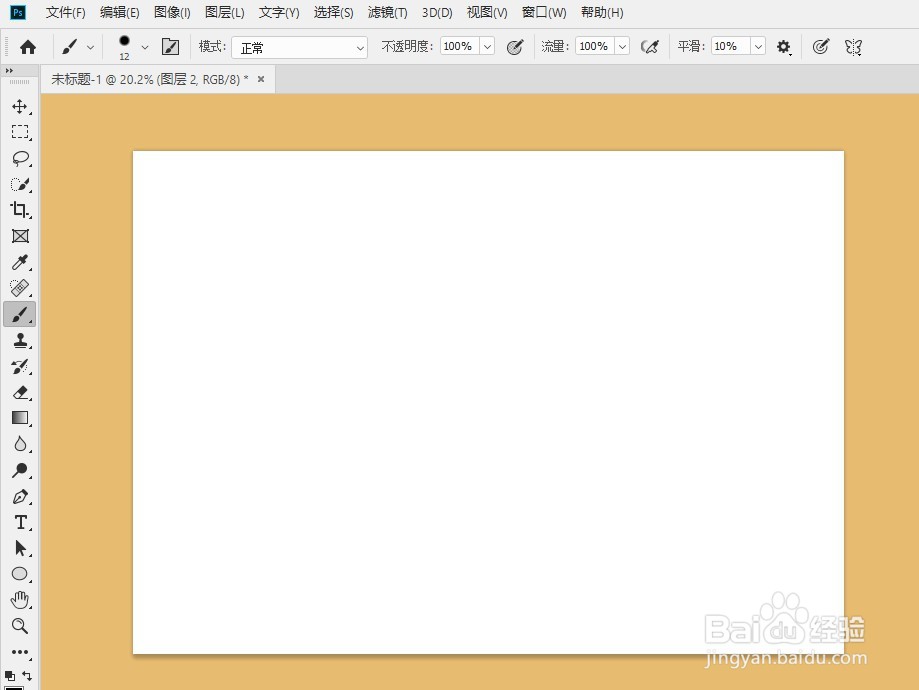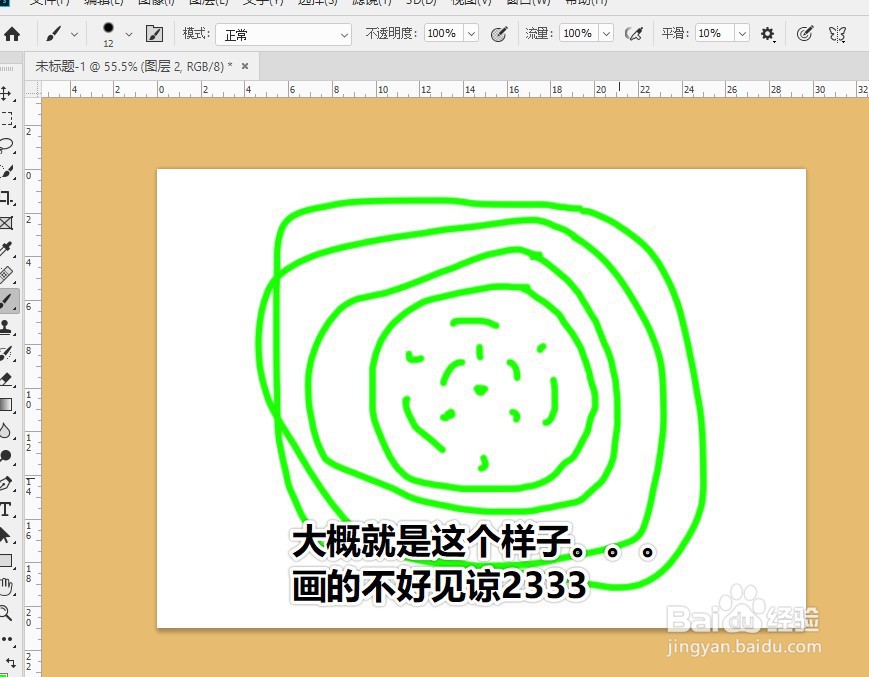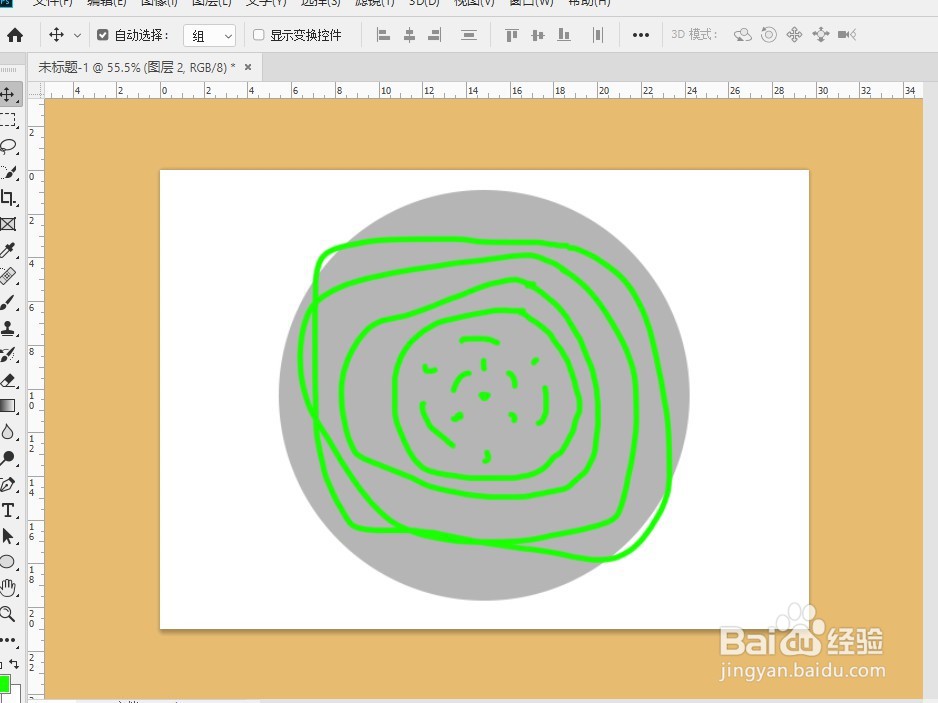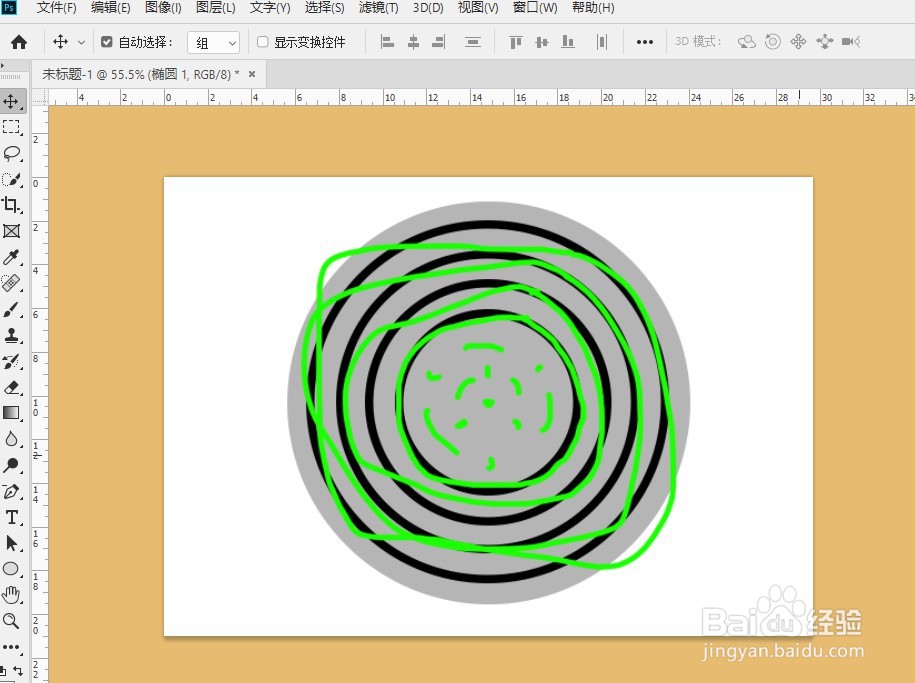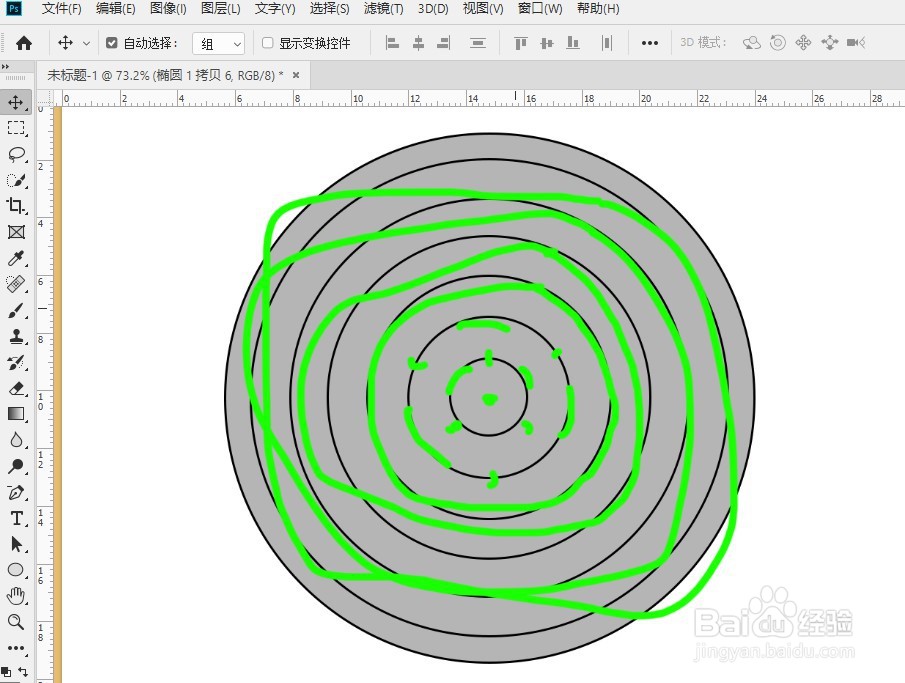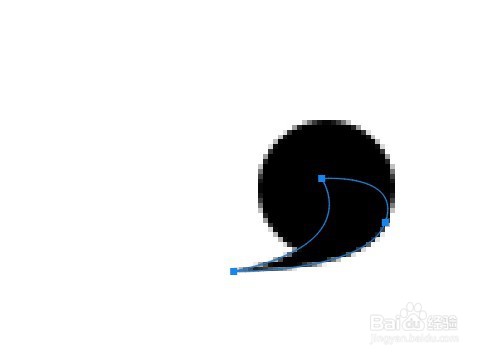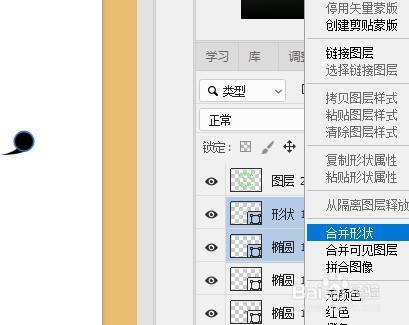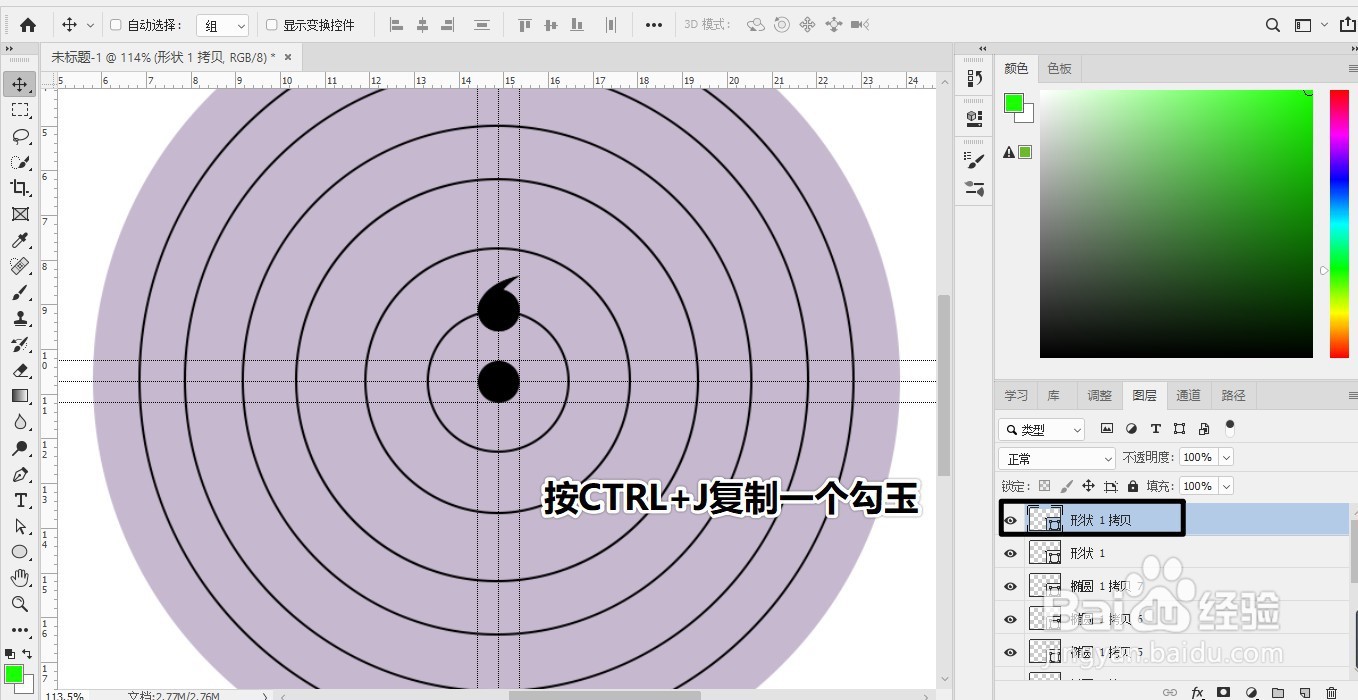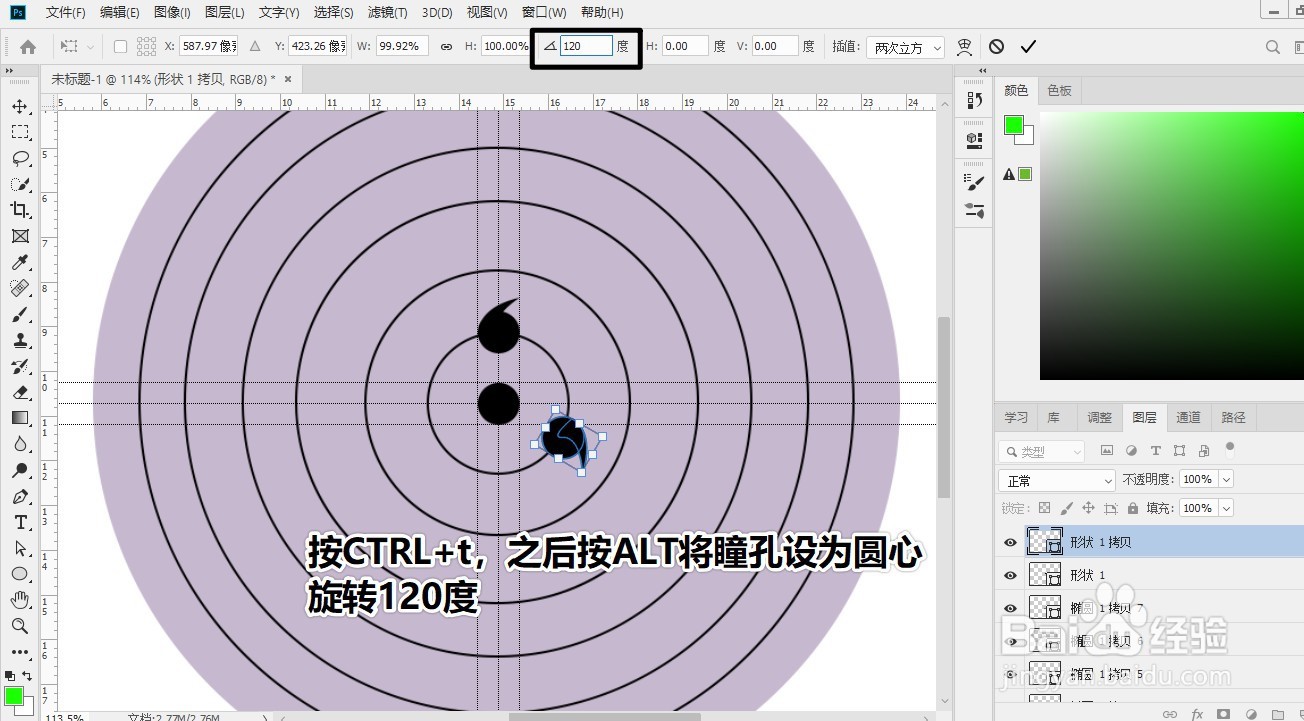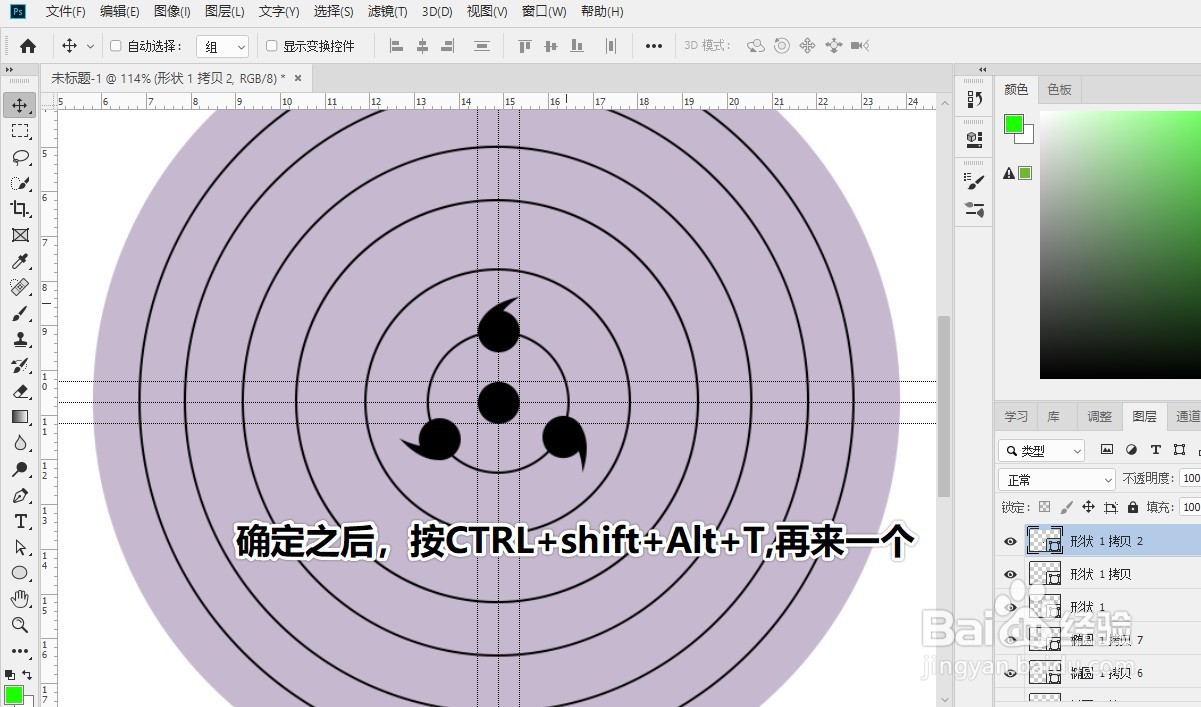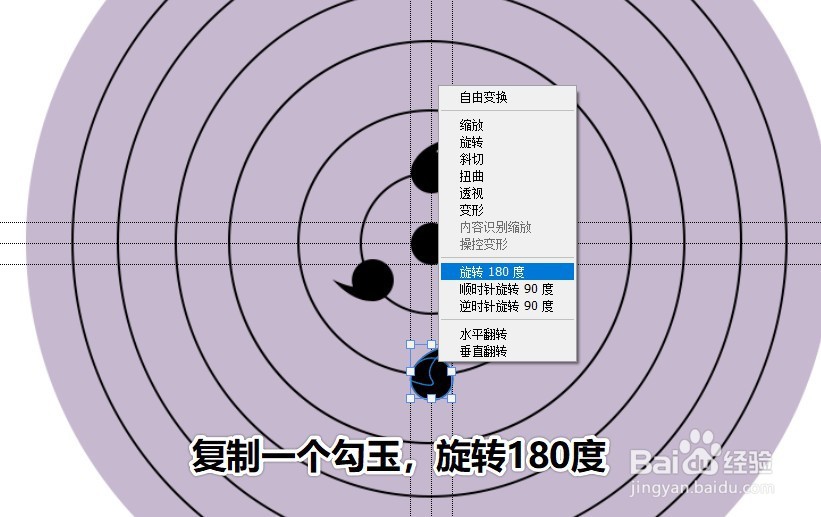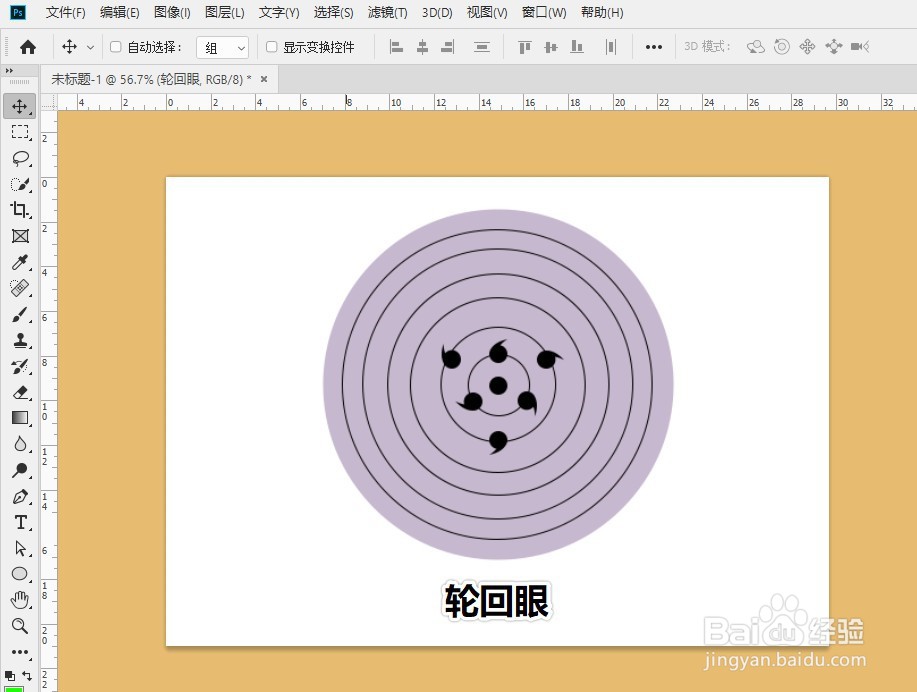Photoshop怎么画轮回眼
1、首先打开Photoshop软件,新建一个画布
2、用画笔工具大概画出轮回眼的位置
3、用圆形画出眼镜范围
4、继续用圆形画出里面的轮
5、将里面的轮变细一点
6、用钢笔画在黑色的圆上加两笔
7、将后画的两笔和圆合并成形状
8、将画的线删掉,把勾玉放在瞳孔的上面,之后按Ctrl+J复制一个勾玉
9、按Ctrl+T,按住atl将瞳孔当做圆心,旋转角度设为120度,点击确定
10、按Ctrl+shift+alt+T,再来复制一个勾玉
11、复制一个勾玉到下面一层,选择旋转180度
12、之后再来一次,设置圆心,调整120度,按Ctrl+shift+alt+T的操作
13、去掉辅助线,这样一个轮回眼就画好了
声明:本网站引用、摘录或转载内容仅供网站访问者交流或参考,不代表本站立场,如存在版权或非法内容,请联系站长删除,联系邮箱:site.kefu@qq.com。